ps自定義形狀工具制作漂亮背景
時間:2024-03-06 22:31作者:下載吧人氣:37
使用PS自定義形狀快速打造炫彩背景,教程屬于一個基礎入門級別的學習教程。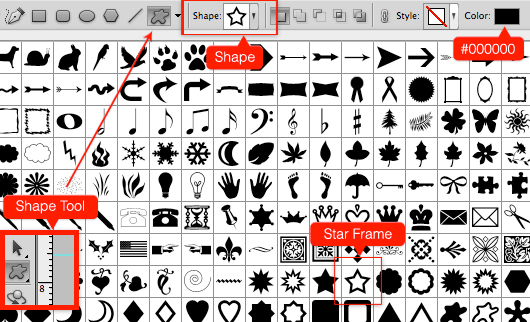
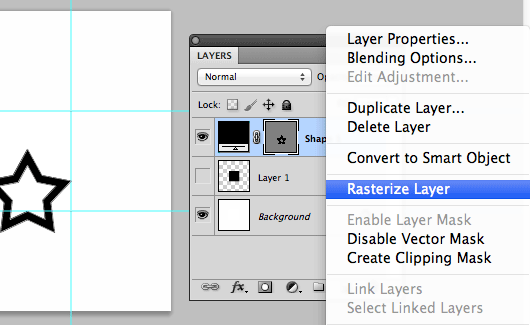
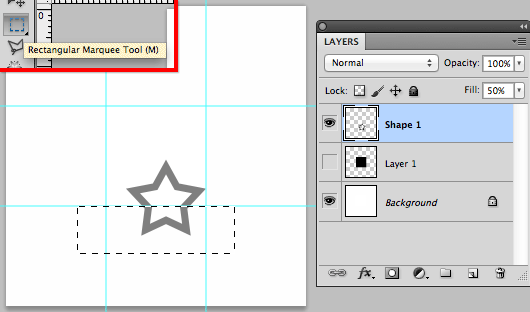
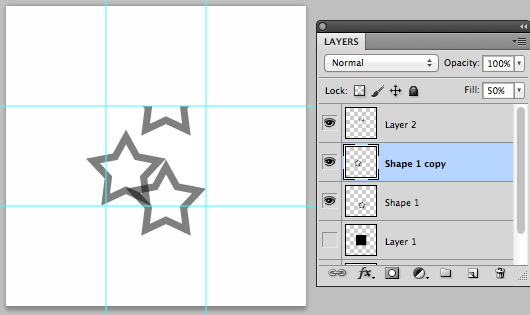
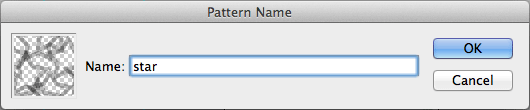
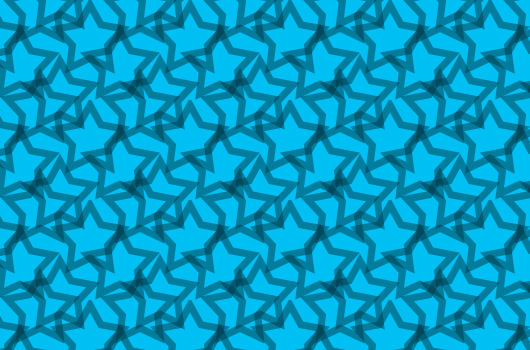
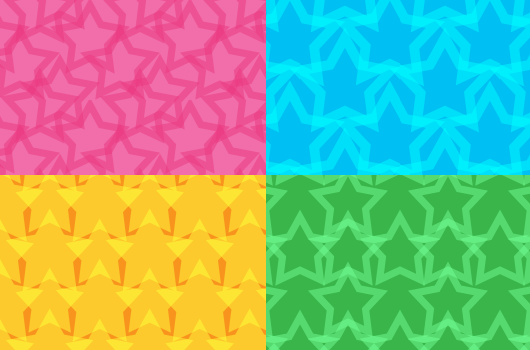
具體的制作步驟如下:步驟1:創建新文件
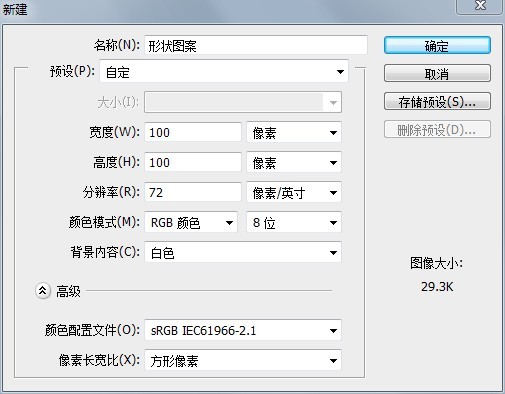
步驟2:復制背景圖層
將使用該圖層設置參考線,以便后面裁剪
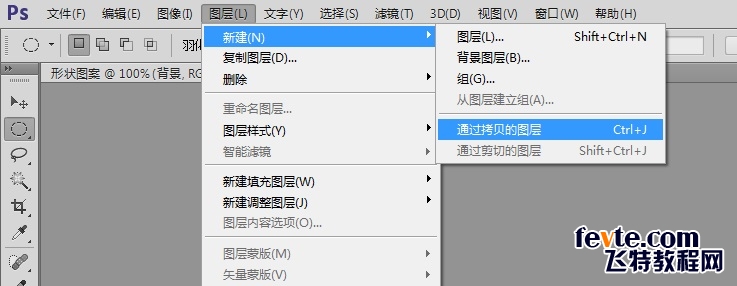
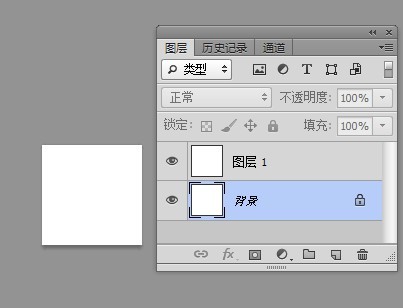
步驟3:重設畫布大小
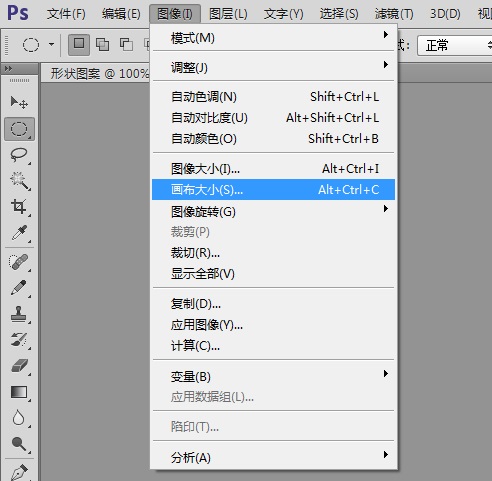
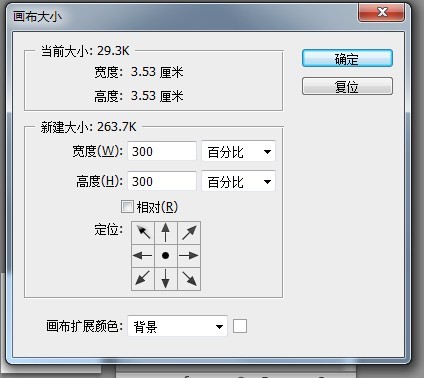
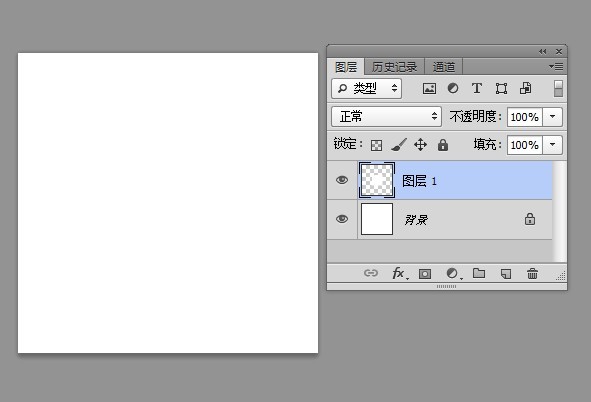
步驟4:反向圖層
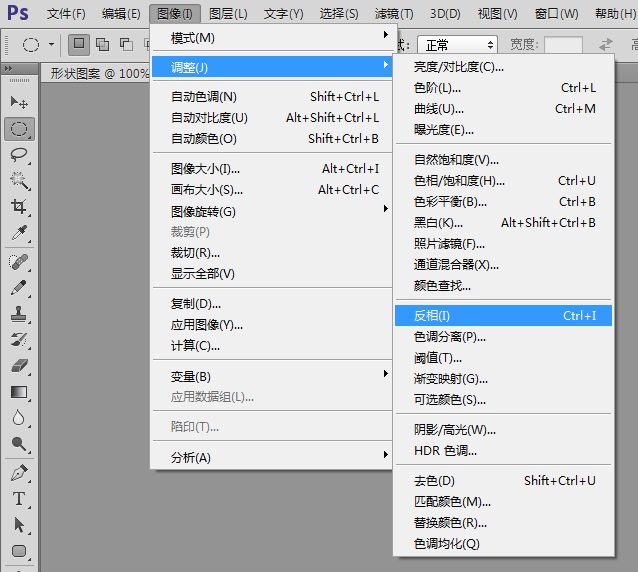
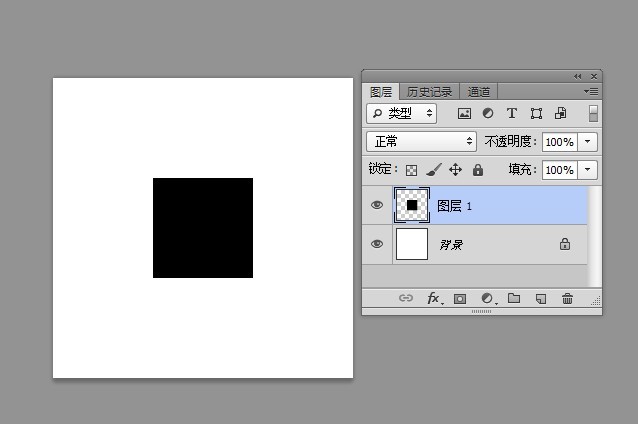
步驟5:設置參考線
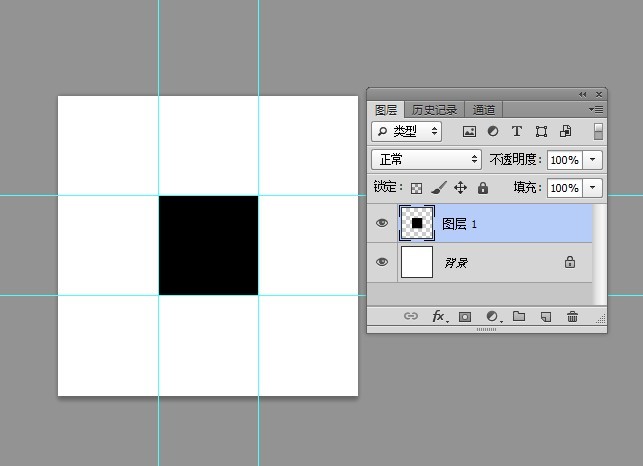
步驟6:隱藏圖層1
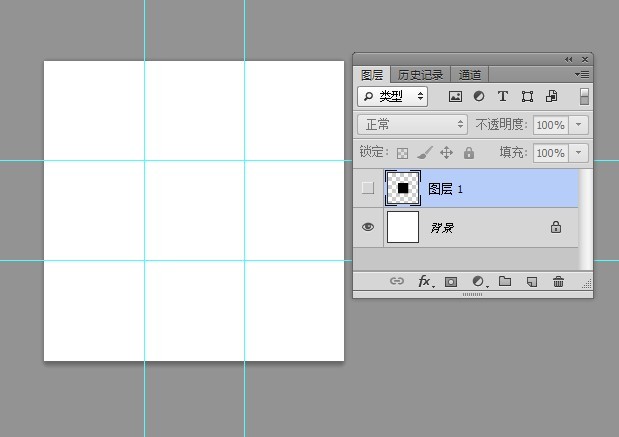
步驟7:創建自定義形狀
"自定義形狀" 顏色#000000 選個星形 (小編電腦里無星形形狀,這里開始用原文的圖了)
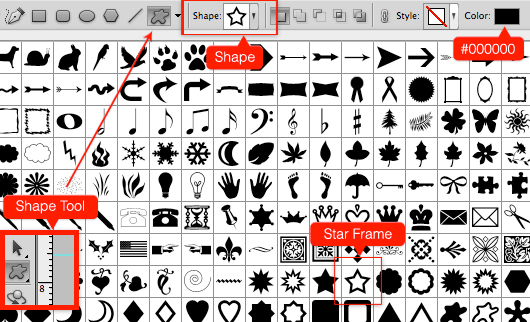
將星形放在畫布上,如下圖所示
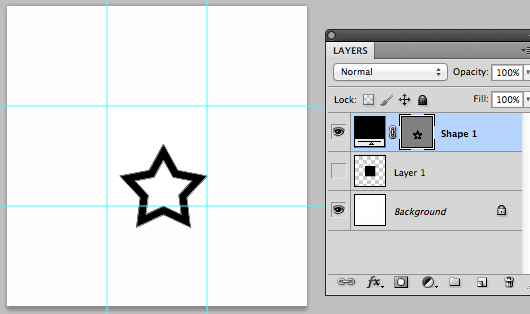
步驟8:柵格化圖層,并減少圖層的填充百分比
將形狀圖層柵格化
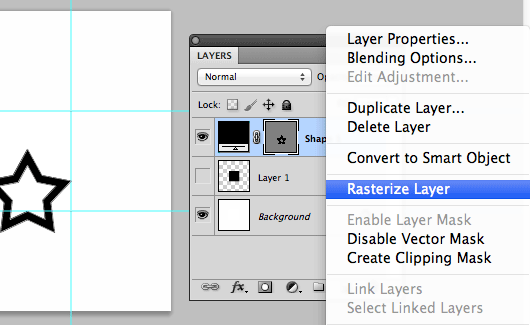
減少形狀圖層的填充度到50%
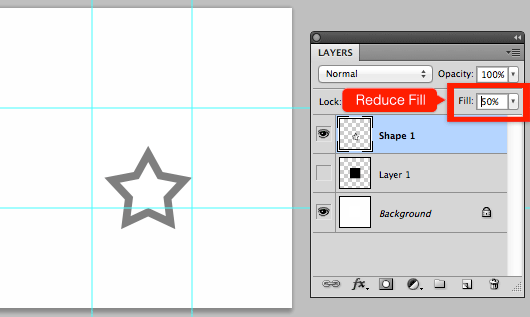
步驟9:復制黏貼圖層
使用矩形選框工具,按下圖選擇區域,然后復制
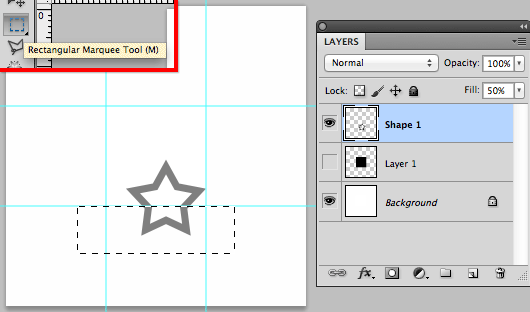
新建圖層,填充50%,然后粘貼,位置擺放如下。
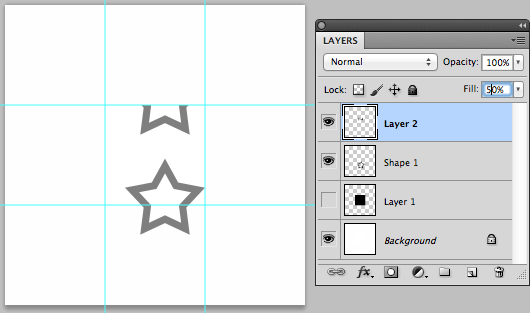
步驟10:添加其他形狀
復制形狀1圖層,在中心區域隨便放置,然后記得重復步驟9,如下圖所示
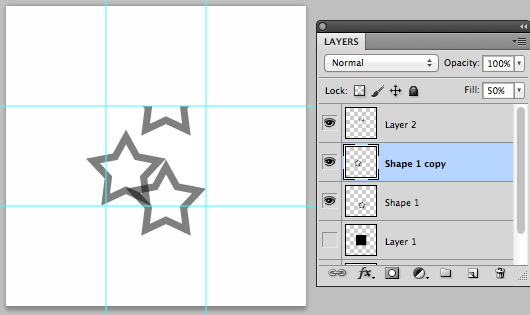
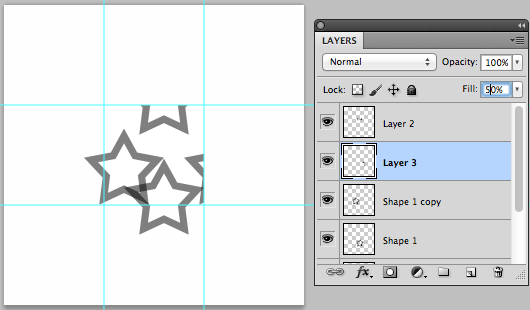
這是最終結果:
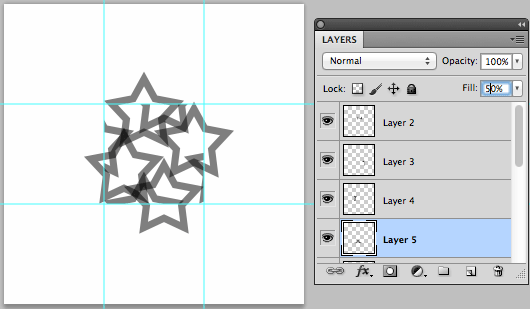
步驟11:選擇圖層1
選擇圖層1的中心畫布區域
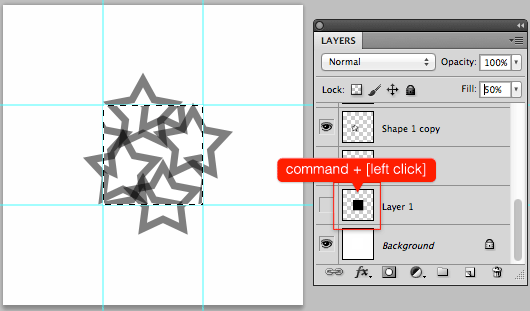
步驟12:裁剪
圖像->裁剪
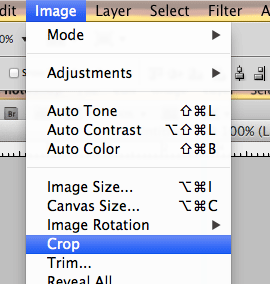
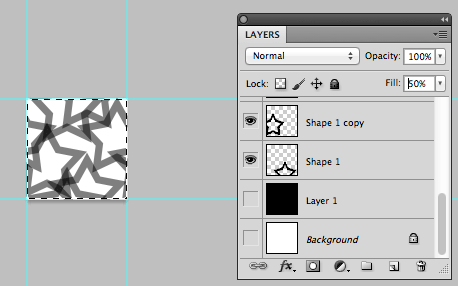
步驟13:定義圖案
隱藏背景圖層 編輯->定義圖案
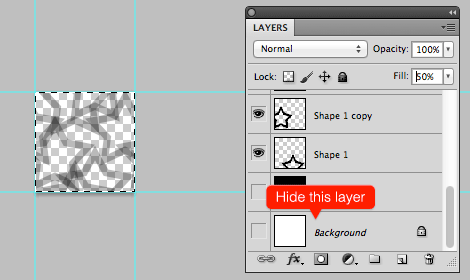
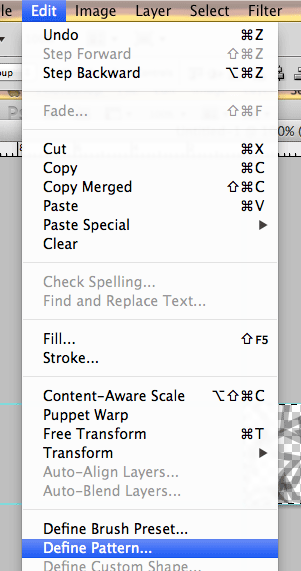
給圖案命名
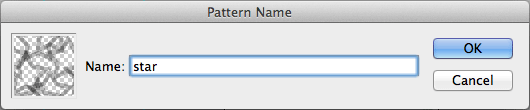
這便是"圖案疊加"的最終結果
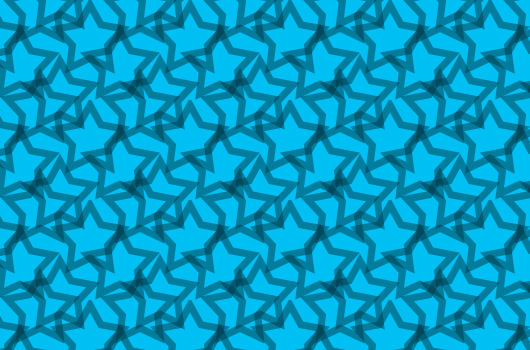
標簽自定義,形狀,快速,打造,炫彩,背景,這篇,教程,教飛,學習

網友評論